Excelでデータを管理していると、特定のセルや範囲の行番号(縦の列)、あるいは列番号(横の列)を求める必要が出てくる場合があります。その際に使用する関数が、ROW関数(行番号)とCOLUMN関数(列番号)です。
ここでは、ROW関数とCOLUMN関数、それぞれの意味や使い方から、VLOOOKUP関数との応用方法など役に立つポイントまで踏まえてご紹介します。
ROW関数
ROW関数とは
ROW関数の読み方は「ロウ」関数で、「行」という意味の英語を語源に持ちます。
ExcelにおいてROW関数は「引数に指定したセルの行番号を算出する」関数です。引数とは、関数を用いた計算を行う際に指定する値(セルや数値)を指します。式で示すと、「=ROW(引数)」となります。
ROW関数の使い方
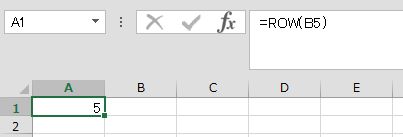
図1
図1を用いて、具体的にROW関数の使い方をご紹介していきます。
- 1. A1セルに「=ROW()」と入力します
- 2. ()の中に、行番号を参照したいセル(図ではB5)を入力します
すると、A1にはB5の行番号である「5」が表示されます。
また、セルではなく、連続した複数のセルを対象とする配列指定(B5:B9など)もできます。その場合〔=ROW(B5:B9)〕は、A1に算出される数字は一番小さい数字(5)になります。あらかじめA1〜A3を選択して同様のROW関数を入力すれば、A1:5、A2:6、A3:7といった具合になります。
COLUMN関数
COLUMN関数とは
COLUMN関数の読み方は「カラム、コラム」関数で、「列」という意味の英語を語源に持ちます。
ExcelにおいてCOLUMN関数は「引数に指定したセルの列番号を算出する」関数です。式で示すと、「=COLUMN(引数)」となります。
COLUMN関数の使い方
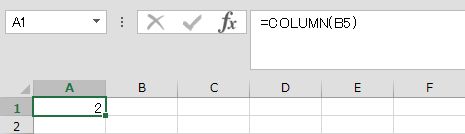
図2
図2を用いて、具体的にCOLUMN関数の使い方をご紹介していきます。
- 1. A1セルに「=COLUMN()」と入力します
- 2. ()の中に、列番号を参照したいセル(図ではB5)を入力します
すると、A1にはB5の列番号である「2」が表示されます。ROW関数と同様に、配列指定も可能です。
共通して押さえておきたいポイント
引数を省略する
ROW関数、COLUMN関数ともに、()に引数を入力せず省略することもできます。その場合は、関数を入力しているセル自身の行・列番号を算出します。
VLOOKUPへの応用
ROW関数・COLUMN関数は、VLOOKUP関数を使用するときに応用が可能です。「=VLOOKUP(検索値、範囲、 列/行番号 、〔検索方法〕 )」の列/行番号の箇所に、ROW関数やCOLUMN関数を入力するイメージです。
通常の式の場合「列/行番号 」は数字を入力しますが、ROW関数やCOLUMN関数を応用すると特定のセルを入力することになるので、VLOOKUP関数で値を算出して他のセルにコピーした際に、自動で列番号が変わるような計算(可変)ができます。
※VLOOKUPについては「Excelで検索値と一致するものを抜き出すVLOOKUP関数の使い方」を参照
まとめ
ROW関数、COLUMN関数は比較的簡易です。
VLOOKUPに挿入して使用できるように、様々な応用方法があるので、ここで紹介した2つの関数は基礎をしっかり押さえておくと役に立ちます。
